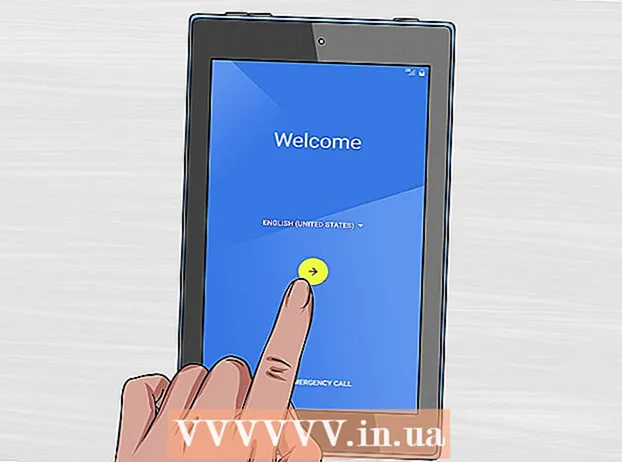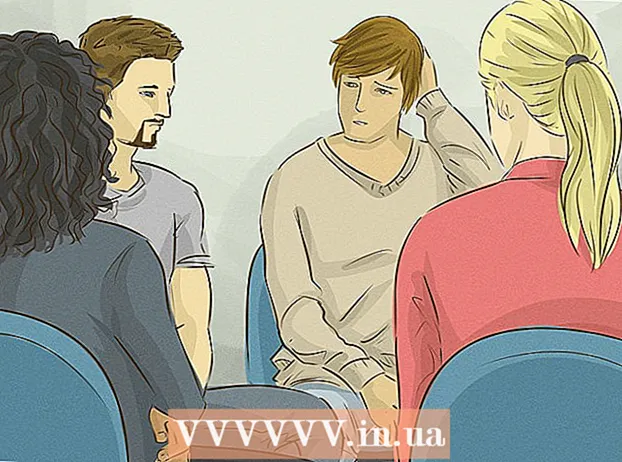Автор:
Lewis Jackson
Дата создания:
11 Май 2021
Дата обновления:
1 Июль 2024

Содержание
Базовая система ввода / вывода (BIOS) компьютера - это место, где одна или несколько групп команд хранятся во встроенном ПО материнской платы. Это программное обеспечение, которое запускается первым при запуске компьютера для управления такими функциями, как дисковод компакт-дисков, мышь и клавиатура. Эта статья поможет вам правильно обновить BIOS. Каждый компьютер имеет разные производители BIOS и для доступа к ним используются разные сочетания клавиш, но метод обновления, как правило, одинаков.
Шаги
Определите текущую версию BIOS. Вы можете посетить веб-сайт производителя, чтобы найти эту информацию.
- Откройте приложение «Информация о системе» в Windows. В операционных системах Windows Vista и Windows 7 введите msinfo32 перейдите на панель поиска (или в диалоговое окно «Выполнить» в Windows XP), затем щелкните Обзор системы (Обзор системы).
- Версия BIOS будет отображаться под тактовой частотой процессора вашего компьютера. Перепишите номер версии и дату (если применимо).

Прослеживаемость системы. Это важный шаг в поиске и загрузке правильной обновленной версии BIOS.- Вы покупаете предварительно собранные компьютеры или компоненты и собираете их? Если это предварительно собранная машина, например компьютер Dell, посетите их веб-сайт; если вы собрали его самостоятельно, посетите сайт производителя материнской платы. Найдите "Драйверы и загружаемые материалы".
- Обязательно загрузите правильное обновление BIOS для своего компьютера. Ошибочная загрузка обновления другой линии приведет к повреждению вашего компьютера.
- Не забудьте загрузить «Прочтите меня» и другие документы и прочтите их! Сейчас не время игнорировать эти документы. Перед обновлением BIOS следует изучить множество важных мер предосторожности, игнорирование которых может иметь серьезные последствия.

Сначала сделайте резервную копию текущего BIOS! Если вы используете программу обновления Windows BIOS или другую операционную систему, сначала сделайте резервную копию образа BIOS.Большинство программ обновления BIOS имеют эту функцию («Сохранить» или «Резервное копирование»), поэтому рекомендуется выполнить резервное копирование. Посетите веб-сайт производителя, чтобы получить рекомендации по резервному копированию BIOS.
Подготовьте систему. Самая большая опасность в процессе обновления BIOS - сбой питания. Вы не можете контролировать утилиту, но вы «можете» контролировать ее влияние.- Если вы обновляете ноутбук, полностью зарядите аккумулятор и продолжайте зарядку. В случае сбоя питания машина продолжит работу из-за батареи.
- Если вы обновляете свой настольный компьютер, рекомендуется использовать источник бесперебойного питания (ИБП). Как и аккумуляторы для ноутбуков, ИБП будет поддерживать все в рабочем состоянии даже при отключении электроэнергии.
Приступите к обновлению. Запустите загруженную программу установки или файл ..exe, чтобы обновить BIOS.
- Если программа просит вас использовать дискету, используйте формат 1,44 МБ 3,5 дюйма. На некоторых дискетах с образами с файлом «autoexec.bat» автоматически запускается программное обеспечение для обновления BIOS. Другие содержат только программное обеспечение. обновление, обновленный образ BIOS и может содержать файл "readme" с инструкциями. Если инструкции недоступны, но есть как минимум два файла ("A06_123.bin" и "awflash.exe"), пожалуйста Выполните следующие шаги: Введите команду «awflash A06_123.bin» и нажмите Enter. Это обновит программное обеспечение и найдите файл A06_123.bin для обновления BIOS.
- Сравните две версии. Большинство программ обновления BIOS считывают текущий образ BIOS, идентифицируют эту версию и сравнивают ее с загруженной версией. Если текущая версия системы старше, она выполнит обновление. Пользовательский интерфейс программного обеспечения BIOS часто отличается, но для продолжения есть кнопки меню или основные параметры, такие как «Запись», «Обновление» или «Подтвердить». Обновление BIOS.
Перезагрузите компьютер. После завершения многие программы обновления автоматически перезагрузят ваш компьютер. Некоторые программы будут запрашивать ваше разрешение, а другие выдают предупреждение о запуске перед выполнением обновлений. Некоторые программы требуют перезагрузки компьютера вручную. Для этого вручную:
- Полностью выключите компьютер, нажав кнопку питания или используя команду операционной системы.
- Выключите главный выключатель питания на задней панели компьютера, если он доступен.
- Подождите минуту.
- Включите главный выключатель питания, если он доступен.
- Запустите компьютер.
Если рекомендуется, очистите текущую настройку BIOS. Это не всегда необходимо, это зависит от функций, которые были изменены между текущей версией и обновлением. Пожалуйста, выполните следующие действия:
- Как только машина будет включена, загрузите утилиты BIOS. В большинстве систем вы можете сделать это, нажав клавишу Delete в течение первых 2-10 секунд после запуска. Некоторые другие операционные системы могут использовать клавиши F2, F10, CTRL, Enter и так далее.
- Если вы не понимаете последовательность сочетания клавиш для доступа к BIOS, посмотрите на экран, чтобы увидеть, есть ли на компьютере инструкции.
- Чтобы очистить настройки BIOS, найдите «Восстановить настройки по умолчанию» или «Загрузить безопасные настройки по умолчанию». Они могут находиться на главной странице утилиты BIOS или на последней странице меню. Используйте стрелки для навигации и следуйте инструкциям на экране. После этого сохраните настройки и выйдите из утилиты BIOS.
Конфигурация BIOS. Вы можете изменить настройки, если хотите. Если вы никогда раньше не меняли настройки BIOS, не пробуйте. Большинство компьютеров будут нормально работать только при использовании настроек BIOS по умолчанию. рекламное объявление
Совет
- Обновления BIOS выпускаются для исправления существующих ошибок, добавления новых стандартов и поддержки оборудования или добавления функций. Прочтите вводные примечания к обновлению BIOS или другую документацию, чтобы узнать, какие обновления получит ваш компьютер.
- BIOS предоставляет операционной системе информацию об оборудовании и рассчитан на поддержку определенного диапазона компонентов. BIOS часто представляет собой EEPROM, также известную как память без потерь, когда питание отключено, программируется с помощью «прошивки» и может хранить небольшие объемы информации, критичной для настроек пользователя. Части BIOS обычно припаяны к материнской плате, что делает ее неудобной для пользователя. Другие компоненты вставлены в пустой диск, что упрощает замену.
- Если прошивка BIOS не работает и у вас аналогичная материнская плата с тем же разъемом ЦП и микросхемой BIOS того же типа, вы можете восстановить BIOS. если вы готовы рискнуть другой микросхемой BIOS. См. Статьи о восстановлении поврежденной прошивки BIOS.
- Если система по-прежнему работает нормально, вам следует обновить BIOS только тогда, когда вы будете готовы выйти из текущей версии (в течение длительного времени) в случае сбоя обновления. Производители систем часто заботятся о ремонте системы, а материнские платы не обновляют BIOS, пока они находятся на гарантии. Однако этот процесс занимает довольно много времени и включает в себя многие из следующих последовательностей:
- Обратитесь в службу технической поддержки и проверьте наличие проблем с обновлением BIOS.
- Получите гарантию возврата продукта (RMA) или аналогичный номер для отслеживания.
- Передайте товар производителю.
- Жду согласования (осмотра) и ремонта или замены.
- Подождите, пока товар вернется для возврата.
Предупреждение
- Не обновляйте BIOS, если вы не уверены, что делаете. Потому что, если вы не будете правильно следовать инструкциям производителя, вы можете повредить BIOS.
- При обновлении BIOS убедитесь, что питание стабильно. Любые серьезные колебания или перебои в подаче электроэнергии во время этого процесса могут повредить BIOS. Поэтому не выключайте компьютер и не перезагружайте его во время обновления BIOS. При обновлении BIOS из загрузочной операционной системы отключите все ненужные приложения и запустите их в фоновом режиме.
- Загрузите программное обеспечение для обновления BIOS из надежного источника. Скачивать BIOS из другого источника, а не с сайта производителя, опасно. Например, версия для разработчика одного и того же программного обеспечения BIOS для материнской платы одного производителя может не работать с материнской платой другого производителя. Использование неправильной версии BIOS может «повредить» машину, поэтому необходимо заменить или перепрограммировать BIOS производителем и перестроить незагрузочный компьютер, пока процесс не будет завершен.
- Этот процесс очень чувствителен, поэтому любые отклонения от источника питания могут привести к сбою прошивки. Вы должны быть очень осторожны, чтобы пройти процесс безопасно.